Chromeブラウザが遅いと感じたら64bit版にして早くする!
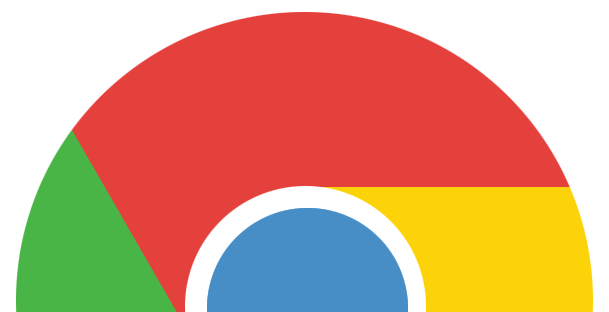
GoogleのChromeブラウザは、他のブラウザと比較すると快適で早いと言われています。しかしそれでも、使用環境や使い方によっては「重い」「遅い」と感じることもあります。サクサクと動かないと作業効率も悪くなりイライラしてしまいますよね。
Chromeブラウザをより快適に早くする方法として挙げられるのが、不要な拡張機能(アドオン)を削除することですが、削除するにも限界があります。今回ご紹介する方法は、拡張機能の削除ではなくChromeブラウザ自体を32bit版から64bit版にバージョンアップするという方法です。
簡単な方法なので、今のChromeのスピードに満足できていない方は是非お試しください。
32bit版と64bit版
ブラウザをインストールする際はあまり気にしないことかもしれませんが、Chromeブラウザにも32bit版と64bit版があります。そもそも「32bitと64bitって何?」というお話ですが、超簡単に言ってしまうと「64bitの方がメモリ上でたくさんのデータを高速に処理できる」ということです。※私も詳しいわけではないので詳細が知りたい方は検索してください…。
64bit版の方がより早くデータを処理できるので、こちらを使ったほうが快適に動作するわけなのですが、何も気にせずChromeブラウザをインストールしようとすると32bit版になってしまいます。
自分がどちらのChromeブラウザを使っているか調べるには、パソコンのタスクマネージャーを開き[プロセス]タブから「Chrome.exe]を確認してください。「*32」とあれば32bit版を使っていることになります。

64bit版にして早くする!
もし32bit版を使用していたら64bit版にしてみましょう!
ダウンロード
まずChromeブラウザをダウンロードするページにアクセスし、「別のプラットフォーム向けの Chrome をダウンロード」をクリックします。※ご使用のOSが64bit版である必要があります。
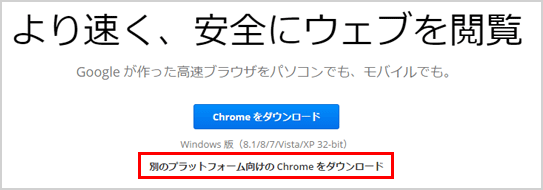
「64bit」と記載されたバージョンをダウンロードしてください。
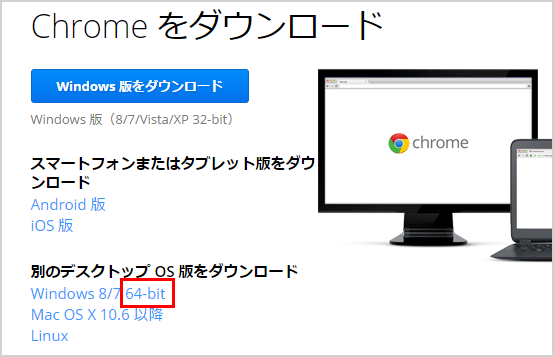
インストール
今まで使用していた32bit版はアンインストールする必要はありません。Chromeを開いている場合は閉じ、そのままダウンロードした64bit版をインストールしていまいます。
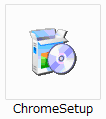
※64bit版をインストールしても32bitのままになってしまう場合は、PCを再起動しChromeを開かないでインストールしてください。それでも64bitにならない場合は一度Chromeをアンインストールしてから、64bit版をインストールしてください。アンインストールしてもデータは消えません。
Chromeのメニューの「Google Chromeについて」からバージョンを確認してください。「64-bit」と記載されていれば完了です。
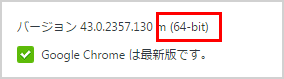
64bit版にしてもPCのメモリが少なければ、あまりスピードという面からは恩恵は受けられないかもしれません。でも安全性や安定性が増しているというメリットもありますので、ぜひバージョンアップしてみてください!
![生活に役立つネタを!iscle[イズクル]](https://www.iscle.com/image/toplogo.svg)


